发布时间:2025-05-30 09:17:21 来源:转转大师 阅读量:2048
跳过文章,直接PDF转CAD在线转换免费>> AI摘要
AI摘要本文介绍了将PDF格式图纸转换为CAD格式的两种方法。方法一使用AutoCAD的内置功能,可直接将PDF转换为可编辑的CAD文件,适用于无需额外安装软件的用户。但需注意,复杂PDF文件转换时可能有精度损失,大文件转换可能耗时较长。方法二则推荐在线转换服务,如转转大师,操作简单快捷,但上传文件大小有限制。两种方法各有优缺点,用户可根据需求选择,并确保转换后文件质量和完整性。
摘要由平台通过智能技术生成
在工程设计、建筑设计等领域,经常需要将PDF格式的图纸转换为CAD格式,以便于进一步编辑和使用。然而,由于PDF文件的特殊性,这一过程并非总是那么简单。那么PDF如何导入CAD呢?本文将详细介绍两种高效的方法,帮助您轻松实现PDF到CAD的转换。
AutoCAD是一款专业的计算机辅助设计软件,它内置了强大的PDF导入功能,可以直接将PDF文件转换为可编辑的CAD文件。这意味着您无需额外安装任何软件,即可完成转换工作。
推荐工具:AutoCAD 2018及以上版本
操作步骤:
1、打开AutoCAD:启动AutoCAD软件,新建一个绘图窗口。
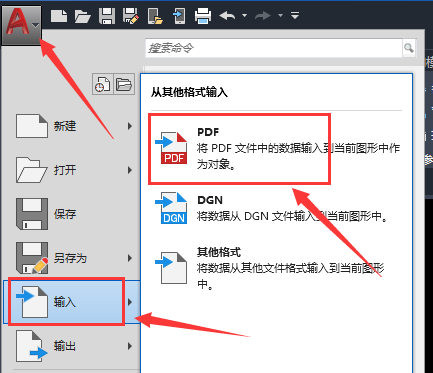
2、插入PDF文件:点击顶部菜单栏中的“插入”选项,然后选择“PDF输入”功能。
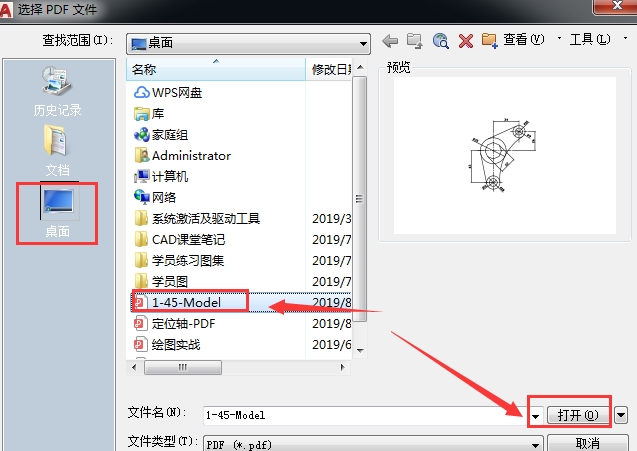
3、选择PDF文件:在弹出的对话框中,浏览并选择您需要转换的PDF文件,点击“打开”。
4、调整导入设置:在下一个窗口中,您可以根据需要调整导入的设置,如页面范围、比例等。
5、完成转换:点击“确定”后,AutoCAD将开始转换过程。转换完成后,PDF文件将以CAD格式出现在绘图窗口中。
注意:确保您使用的AutoCAD版本支持PDF导入功能。转换前备份原始PDF文件,以防转换过程中出现问题。对于特别复杂的PDF文件,建议先进行小规模测试,确认转换效果后再进行大规模操作。
如果您不想安装大型软件或希望快速完成转换,可以考虑使用在线转换服务。这类服务通常提供简单的用户界面,只需上传PDF文件,选择输出格式,即可快速完成转换。
推荐工具:转转大师在线转换工具
操作步骤:
1、打开在线pdf转cad网址:https://pdftoword.55.la/pdf2cad/
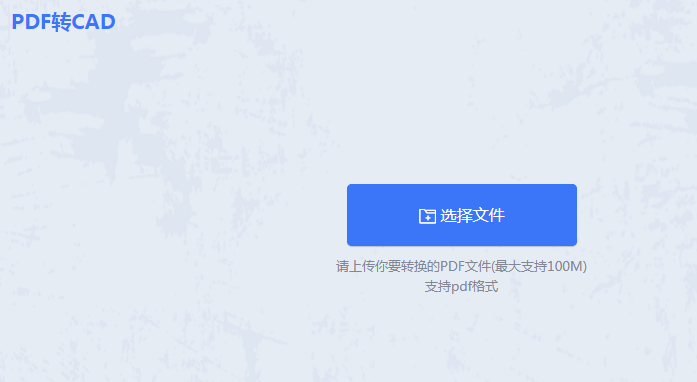
1、点击“选择文件”然后上传PDF文件。
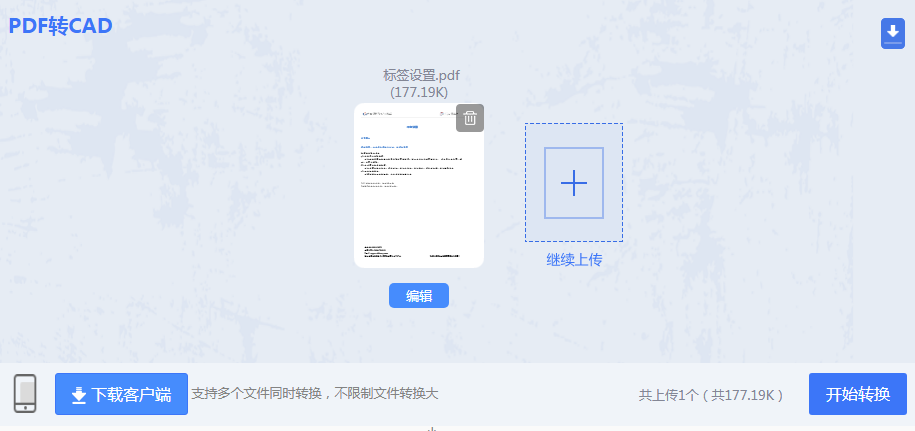
2、文件上传之后点击“开始转换”然后等待即可。
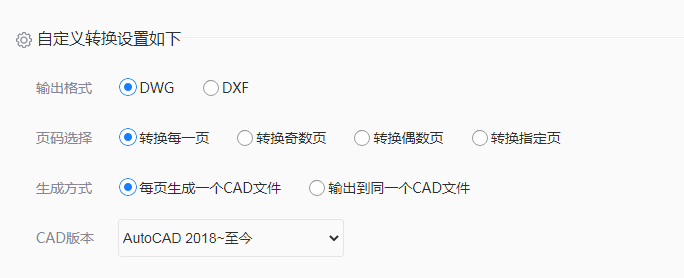
3、如果需要设置一些转换条件,比如说输出的格式、对页码有要求、生成方式以及CAD版本,那么可以在转换之前设置一下。
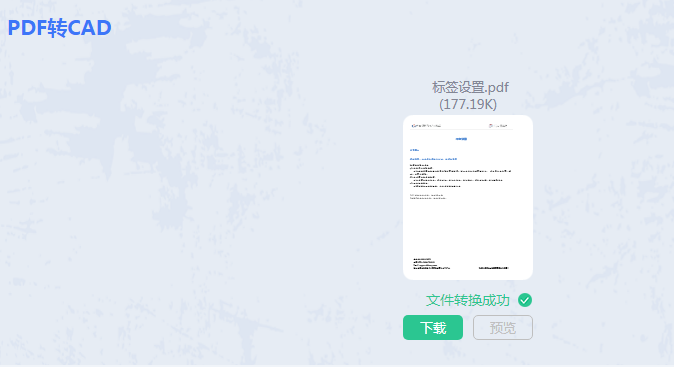
4、转换成功后,点击下载就可以得到你想要的CAD文件了。
注意:转换后的文件可能需要进行一些手动调整,以确保所有元素都正确无误。
以上就是PDF如何导入CAD的方法介绍了,您可以轻松实现PDF到CAD的转换。每种方法都有其适用场景和优缺点,您可以根据自己的具体需求和条件选择最合适的方法。无论您选择哪种方法,都需要注意检查转换后的文件质量和完整性,确保CAD文件的准确性和可用性。
【PDF如何导入CAD?这二个方法可以帮助你解决问题!】相关推荐文章: 返回转转大师首页>>
我们期待您的意见和建议: